Cómo usar los efectos de videollamada en tu teléfono Galaxy
Protege tu privacidad desenfocando el fondo en las videollamadas o sustituyéndolo con una imagen, también puedes definir la cámara para que realice un encuadre automático, se ajuste el tono de color y la uniformidad de los rostros.
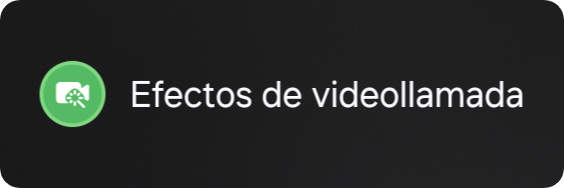
Ajustes de efectos de videollamada
En versiones de One UI 3.1 a One UI 6.0 ingresa en Ajustes > Funciones avanzadas > Activa el interruptor de Efectos de videollamada.
Al estar en una video llamada te aparecerá un icono flotante que te permite utilizar los efectos de videollamada.
Uso de las funciones de los efectos de videollamada

- Fondo: Desenfoca el fondo o sustitúyelo con un color o imagen.
- Rostro: Te permite suavizar el rostro.
- Tono de color: Ajusta nivel de tono de color de frio a cálido y de oscuro a claro.
- Encuadre automático: Al activar esta función puedes definir la cámara para que encuadre automáticamente a todas las personas que aparecen en la escena.
Nota: Los efectos de videollamada pueden variar según el modelo del celular, en algunos dispositivos solo tendrás los ajustes de Fondo.
¿Este contenido fue de ayuda?
Gracias por tus comentarios
Por favor responda todas las preguntas.









